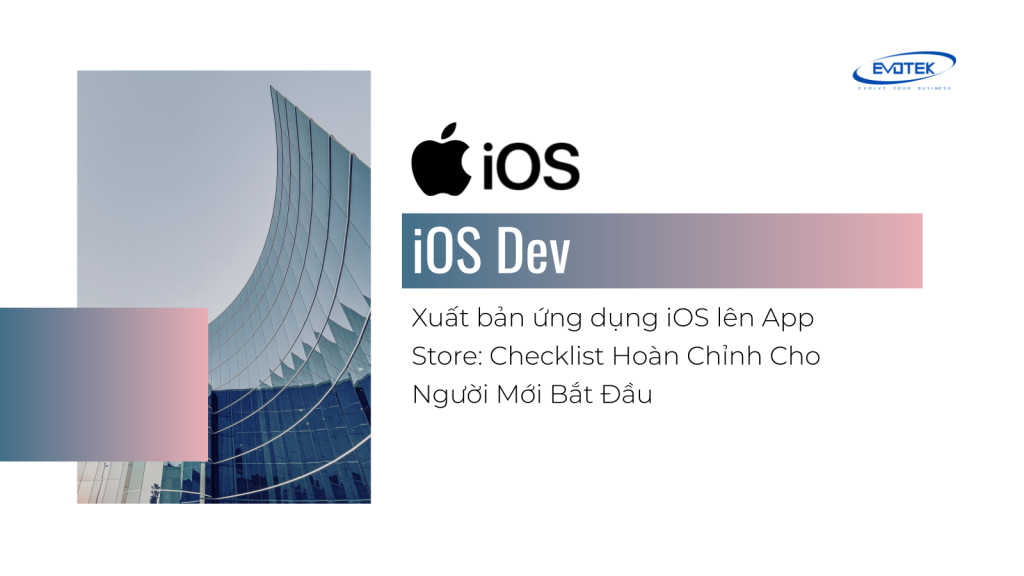Chào mừng trở lại với loạt bài viết “iOS Developer Roadmap”, hành trình khám phá con đường trở thành một lập trình viên iOS chuyên nghiệp. Sau khi chúng ta đã tìm hiểu về xây dựng giao diện người dùng cơ bản với UIKit, làm quen với Storyboards và XIBs, và cách xử lý tương tác người dùng, đã đến lúc chúng ta đối mặt với một trong những thử thách quan trọng nhất khi phát triển giao diện trên iOS: làm thế nào để giao diện của bạn trông đẹp mắt và hoạt động đúng trên mọi kích thước màn hình, mọi hướng thiết bị? Câu trả lời nằm ở Auto Layout.
Auto Layout là một hệ thống layout dựa trên các ràng buộc (constraints). Thay vì chỉ định vị trí và kích thước tuyệt đối cho mỗi View (như cách làm với Frame cũ), bạn định nghĩa mối quan hệ giữa các View hoặc giữa View và Superview của nó. Hệ thống sau đó sẽ tính toán vị trí và kích thước cuối cùng cho mỗi View dựa trên các ràng buộc này.
Việc thành thạo Auto Layout là bắt buộc nếu bạn muốn xây dựng các ứng dụng iOS hiện đại, linh hoạt và thích ứng tốt với sự đa dạng của các thiết bị Apple, từ iPhone SE nhỏ gọn đến iPad Pro màn hình lớn, hay thậm chí là các kích thước Dynamic Island hoặc Notch khác nhau. Bài viết này sẽ đi sâu vào cách Auto Layout hoạt động và cách bạn sử dụng nó hiệu quả trong Xcode và Interface Builder.
Mục lục
Khái Niệm Cốt Lõi Của Auto Layout
Để hiểu cách Auto Layout hoạt động, chúng ta cần nắm vững các khái niệm cơ bản sau:
Constraints (Ràng Buộc)
Constraints là trái tim của Auto Layout. Chúng là các quy tắc toán học định nghĩa mối quan hệ về vị trí hoặc kích thước giữa các View. Một Constraint có thể là:
- Kích thước (Size): Chiều rộng (Width) hoặc Chiều cao (Height) cố định hoặc tỷ lệ với View khác.
- Vị trí (Position): Khoảng cách giữa các cạnh (Leading, Trailing, Top, Bottom) của hai View, căn giữa (Center X, Center Y) của View với View khác hoặc Superview.
- Quan hệ (Relationship): Bằng (=), Lớn hơn hoặc bằng (>=), Nhỏ hơn hoặc bằng (<=) giữa các thuộc tính của View.
Ví dụ, một Constraint có thể nói: “Chiều rộng của Button này phải bằng 50 điểm”, hoặc “Cạnh trên của Label này phải cách cạnh dưới của Image View 8 điểm”, hoặc “Center X của View này phải trùng với Center X của Superview”.
Layout Engine
Layout Engine là “bộ não” của Auto Layout. Nó là một thuật toán giải các bài toán ràng buộc tuyến tính (linear constraint satisfaction problem). Khi bạn thêm, xóa hoặc thay đổi các Constraint, Layout Engine sẽ được kích hoạt để tính toán lại frame (vị trí và kích thước) của tất cả các View bị ảnh hưởng trong hệ thống phân cấp View (View Hierarchy).
Quá trình này diễn ra trong một chu kỳ layout của View Controller, thường là sau khi View được tải (như trong vòng đời của ViewController) hoặc khi kích thước của Superview thay đổi (ví dụ: xoay thiết bị).
Intrinsic Content Size (Kích Thước Nội Tại)
Một số loại View, như UILabel, UIButton, UIImageView, có khả năng tự xác định kích thước “tự nhiên” của chúng dựa trên nội dung mà chúng hiển thị (ví dụ: kích thước văn bản, kích thước hình ảnh). Kích thước này được gọi là Intrinsic Content Size.
Auto Layout sử dụng Intrinsic Content Size như một “gợi ý” khi tính toán layout. Bạn có thể sử dụng Intrinsic Content Size để đặt ràng buộc, chẳng hạn như để một Label có kích thước vừa đủ với nội dung của nó.
Content Hugging & Compression Resistance Priorities (Độ Ưu Tiên Nội Dung)
Đây là hai thuộc tính quan trọng đi kèm với Intrinsic Content Size:
- Content Hugging Priority (Ưu tiên “ôm” nội dung): Xác định mức độ “ngại giãn ra” của View so với Intrinsic Content Size của nó. Priority càng cao, View càng cố gắng giữ kích thước bằng Intrinsic Content Size khi có không gian trống.
- Compression Resistance Priority (Ưu tiên chống nén): Xác định mức độ “ngại co lại” của View so với Intrinsic Content Size của nó. Priority càng cao, View càng cố gắng giữ kích thước bằng Intrinsic Content Size khi không gian bị hạn chế.
Các priority này là số nguyên, có giá trị mặc định khác nhau cho từng loại View và có thể thay đổi từ 1 đến 1000. Mặc định, Constraints bạn tạo có priority 1000 (Required). Khi có xung đột giữa các Constraints hoặc giữa Constraints và Intrinsic Content Size, hệ thống sẽ ưu tiên giải quyết các Constraints có priority cao hơn trước.
Làm Việc Với Auto Layout Trong Interface Builder
Xcode Interface Builder cung cấp một môi trường trực quan mạnh mẽ để làm việc với Auto Layout. Bạn có thể thêm, chỉnh sửa và xem các Constraints ngay trên canvas hoặc trong Document Outline.
Thêm Constraints Mới
Interface Builder cung cấp nhiều cách để thêm Constraints:
- Add New Constraints Menu (Biểu tượng hình TIE): Nằm ở góc dưới bên phải của canvas. Đây là nơi bạn thêm các ràng buộc khoảng cách đến các View lân cận hoặc Superview (Pin), và ràng buộc kích thước (Width, Height). Bạn có thể chọn “Constrain to margins” để ràng buộc đến Safe Area hoặc lề của layout.
- Align Menu (Biểu tượng hình vuông căn giữa): Nằm cạnh menu “Add New Constraints”. Dùng để căn chỉnh các View với nhau hoặc với Superview (ví dụ: Center Horizontally in Container, Center Vertically in Container, căn lề Top, Bottom, Leading, Trailing).
- Embed In Menu (Editor -> Embed In): Cho phép nhúng một hoặc nhiều View vào trong một Stack View hoặc Scroll View, tự động tạo các Constraints cần thiết cho việc nhúng này. UIStackView là một công cụ cực kỳ hữu ích để quản lý layout của một nhóm View theo chiều ngang hoặc dọc mà không cần tạo nhiều Constraints thủ công.
- Control-Drag: Giữ phím Control và kéo từ View này sang View khác, hoặc từ View ra Superview. Một menu ngữ cảnh sẽ hiện ra cho phép bạn chọn loại Constraint muốn tạo (ví dụ: Vertical Spacing, Horizontal Spacing, Equal Widths, Center).
Khi thêm Constraints, bạn sẽ thấy các đường màu xanh (nếu layout hợp lệ), màu đỏ (nếu có lỗi), hoặc màu vàng (nếu layout chưa hoàn chỉnh/đầy đủ) xuất hiện trên canvas.
Chỉnh Sửa Constraints
Sau khi thêm, bạn có thể chỉnh sửa các Constraints theo nhiều cách:
- Size Inspector (Biểu tượng thước kẻ): Chọn một View, mở Size Inspector ở Utility Area bên phải. Phần “Constraints” sẽ liệt kê tất cả các Constraints áp dụng cho View đó. Bạn có thể nhấp đúp vào một Constraint để chỉnh sửa các thuộc tính của nó như Constant (hằng số khoảng cách/kích thước), Multiplier (tỷ lệ), Priority, Relationship, và View liên quan.
- Chọn Constraint trực tiếp trên Canvas hoặc Document Outline: Nhấp vào một đường Constraint trên canvas hoặc tìm Constraint trong Document Outline (thường nằm dưới View mà nó ràng buộc) và sử dụng Size Inspector để chỉnh sửa.
Xem và Gỡ Lỗi Layout
Interface Builder cung cấp các công cụ để xem và gỡ lỗi Auto Layout:
- Canvas Preview: Xem giao diện trên các kích thước thiết bị khác nhau bằng cách sử dụng nút “Vary for Traits” hoặc chọn thiết bị trong menu ở dưới cùng của canvas.
- Document Outline: Mở rộng View bị ảnh hưởng để xem danh sách các Constraints áp dụng cho nó.
- Layout Issues Indicator: Biểu tượng mũi tên ở góc trên bên phải của Document Outline hoặc trong menu “Add New Constraints”. Nó hiển thị số lượng lỗi (đỏ) và cảnh báo (vàng) về layout. Nhấp vào đây để xem chi tiết các vấn đề và các gợi ý để khắc phục (như Add Missing Constraints, Update Frames, Clear Constraints).
- Debug View Hierarchy: Khi chạy ứng dụng trên Simulator hoặc thiết bị, bạn có thể sử dụng công cụ “Debug View Hierarchy” trong Xcode Debug Bar. Công cụ này cho phép bạn kiểm tra cấu trúc View, xem frame của từng View, và kiểm tra các Constraints đang hoạt động. Đây là một công cụ cực kỳ hữu ích khi gặp lỗi layout phức tạp.
Các Loại Constraints Thường Gặp và Ví Dụ
Dưới đây là một số loại Constraints phổ biến và cách sử dụng chúng:
- Fixed Size: Đặt Width hoặc Height cố định cho một View.
// Ví dụ code (thường làm trong IB, nhưng đây là cách code sẽ tạo ra): let myButton = UIButton() myButton.translatesAutoresizingMaskIntoConstraints = false // Quan trọng khi dùng code myButton.widthAnchor.constraint(equalToConstant: 100).isActive = true myButton.heightAnchor.constraint(equalToConstant: 40).isActive = true - Pin Edges to Superview: Neo các cạnh của View vào Superview.
// Ví dụ code: let myView = UIView() myView.translatesAutoresizingMaskIntoConstraints = false superview.addSubview(myView) myView.leadingAnchor.constraint(equalTo: superview.leadingAnchor, constant: 20).isActive = true myView.trailingAnchor.constraint(equalTo: superview.trailingAnchor, constant: -20).isActive = true myView.topAnchor.constraint(equalTo: superview.topAnchor, constant: 10).isActive = true myView.bottomAnchor.constraint(equalTo: superview.bottomAnchor, constant: -10).isActive = true - Center In Superview: Căn giữa View trong Superview theo chiều ngang và/hoặc dọc.
// Ví dụ code: let myLabel = UILabel() myLabel.translatesAutoresizingMaskIntoConstraints = false superview.addSubview(myLabel) myLabel.centerXAnchor.constraint(equalTo: superview.centerXAnchor).isActive = true myLabel.centerYAnchor.constraint(equalTo: superview.centerYAnchor).isActive = true - Spacing Between Views: Đặt khoảng cách cố định giữa hai View.
// Ví dụ code: let button1 = UIButton() let button2 = UIButton() button1.translatesAutoresizingMaskIntoConstraints = false button2.translatesAutoresizingMaskIntoConstraints = false superview.addSubview(button1) superview.addSubview(button2) // Đặt khoảng cách 8 điểm giữa button1 và button2 (button2 nằm sau button1) button2.leadingAnchor.constraint(equalTo: button1.trailingAnchor, constant: 8).isActive = true // Các constraints khác để định vị button1 và button2 theo chiều dọc - Equal Widths/Heights: Đặt chiều rộng hoặc chiều cao của hai View bằng nhau.
// Ví dụ code: let viewA = UIView() let viewB = UIView() viewA.translatesAutoresizingMaskIntoConstraints = false viewB.translatesAutoresizingMaskIntoConstraints = false superview.addSubview(viewA) superview.addSubview(viewB) // viewB có chiều rộng bằng viewA viewB.widthAnchor.constraint(equalTo: viewA.widthAnchor).isActive = true - Aspect Ratio: Giữ tỷ lệ giữa chiều rộng và chiều cao của một View (ví dụ: 1:1 cho hình vuông, 16:9 cho video).
Adaptive Layout Với Size Classes và Variations
Auto Layout kết hợp với Size Classes (Compact, Regular cho chiều ngang và dọc) và Trait Collections cho phép bạn tạo ra các layout thích ứng. Size Classes thay đổi tùy thuộc vào kích thước và hướng của màn hình thiết bị.
Trong Interface Builder, bạn có thể sử dụng nút “Vary for Traits” ở góc dưới cùng của canvas để xem và thêm các Constraints chỉ áp dụng cho các Size Classes cụ thể. Ví dụ: bạn có thể đặt một khoảng cách lề lớn hơn cho iPad (Regular Width, Regular Height) so với iPhone (Compact Width, Regular Height ở Portrait hoặc Regular Width, Compact Height ở Landscape).
Bạn cũng có thể cài đặt các thuộc tính khác của View (như font, ẩn/hiện View) dựa trên Trait Collection. Điều này giúp bạn tinh chỉnh giao diện cho phù hợp với các môi trường khác nhau một cách linh hoạt.
Các Vấn Đề Thường Gặp và Cách Khắc Phục
Khi làm việc với Auto Layout, bạn chắc chắn sẽ gặp phải các vấn đề sau:
- Missing Constraints (Thiếu Constraints): Hệ thống không có đủ thông tin để xác định vị trí và kích thước của một View. Điều này thường xảy ra khi bạn chỉ đặt một số ràng buộc nhưng bỏ sót những cái cần thiết để View được xác định hoàn toàn (cần ít nhất 4 ràng buộc hoặc tương đương để xác định vị trí và kích thước – ví dụ: Top, Leading, Width, Height; hoặc Top, Leading, Bottom, Trailing). Dấu hiệu là View có thể nhảy đến vị trí khác khi chạy ứng dụng hoặc Interface Builder hiển thị lỗi màu đỏ.
- Conflicting Constraints (Xung Đột Constraints): Hai hoặc nhiều Constraints đưa ra các yêu cầu mâu thuẫn về cùng một thuộc tính của View (ví dụ: yêu cầu chiều rộng là 100 và đồng thời là 150). Interface Builder hiển thị lỗi màu đỏ và giải thích xung đột. Hệ thống sẽ tự động phá vỡ một hoặc nhiều Constraints (thường là những cái có priority thấp hơn) để giải quyết xung đột.
- Ambiguous Layout (Layout Mơ Hồ): Hệ thống có nhiều hơn một cách để giải quyết Constraints. Điều này xảy ra khi bạn có đủ Constraints để giải quyết, nhưng có nhiều hơn một giải pháp hợp lệ (ví dụ: hai View có ràng buộc bằng chiều rộng và khoảng cách giữa chúng, nhưng không có ràng buộc nào xác định vị trí của chúng so với Superview hoặc View khác, khiến chúng có thể “trôi” tự do). Interface Builder thường hiển thị cảnh báo màu vàng.
Cách tốt nhất để gỡ lỗi là xem thông báo lỗi/cảnh báo trong Layout Issues Indicator và sử dụng Debug View Hierarchy khi chạy ứng dụng để xem chính xác frame và Constraints đang hoạt động. Hãy nhớ rằng, đối với mỗi View, bạn cần xác định đủ Constraints để hệ thống có thể tính toán:
– Vị trí theo chiều ngang (X axis)
– Vị trí theo chiều dọc (Y axis)
– Kích thước theo chiều ngang (Width)
– Kích thước theo chiều dọc (Height)
Đôi khi, Intrinsic Content Size có thể cung cấp một hoặc cả hai kích thước này, giảm bớt số lượng Constraints bạn cần đặt thủ công.
Sử Dụng Stack Views
Như đã đề cập, UIStackView là một “người bạn” tuyệt vời khi làm việc với Auto Layout. Nó giúp bạn quản lý layout của một tập hợp các View con (arrangedSubviews) theo chiều ngang hoặc dọc. Thay vì đặt nhiều Constraints giữa các View con với nhau và với View cha, bạn chỉ cần cấu hình Stack View (axis, alignment, distribution, spacing) và đặt Constraints cho chính Stack View đó so với Superview hoặc View khác.
Stack Views tự động điều chỉnh vị trí và kích thước của các View con dựa trên cấu hình và không gian có sẵn, giảm đáng kể số lượng Constraints thủ công và giúp layout dễ quản lý hơn.
Tổng Quan Về Các Thành Phần Chính Của Auto Layout
Để củng cố kiến thức, đây là bảng tóm tắt các thành phần chính:
| Thành phần | Mô tả | Cách làm việc với View | Làm việc trong IB |
|---|---|---|---|
| Constraints | Các quy tắc định nghĩa mối quan hệ vị trí và kích thước. | Quan hệ giữa 2 View hoặc View & Superview/Safe Area. | Add New Constraints, Align, Control-Drag, Size Inspector. |
| Layout Engine | Hệ thống giải thuật toán các Constraints để tính frame cuối cùng. | Tính toán frame của tất cả các View bị ảnh hưởng. | Hoạt động ngầm. Kết quả hiển thị trên canvas và khi chạy app. |
| Intrinsic Content Size | Kích thước “tự nhiên” của một View dựa trên nội dung của nó. | Cung cấp gợi ý về Width/Height. | View tự có. Thường thấy với Label, Button, ImageView. |
| Content Hugging Priority | Mức độ View “ngại giãn ra”. | Ảnh hưởng khi có nhiều không gian trống. | Điều chỉnh trong Size Inspector. |
| Compression Resistance Priority | Mức độ View “ngại co lại”. | Ảnh hưởng khi không gian bị hạn chế. | Điều chỉnh trong Size Inspector. |
| UIStackView | Container quản lý layout của nhóm View theo chiều ngang/dọc. | Tự động định vị & điều chỉnh kích thước các View con. | Embed In menu, cấu hình thuộc tính trong Attributes Inspector. |
| Size Classes & Trait Collections | Mô tả môi trường kích thước (ngang/dọc) của giao diện. | Cho phép áp dụng Constraints & thuộc tính khác dựa trên môi trường. | Nút Vary for Traits, Attributes Inspector. |
Kết Luận
Auto Layout thoạt nhìn có vẻ phức tạp, nhưng một khi bạn hiểu các khái niệm cốt lõi và dành thời gian thực hành, nó sẽ trở thành một công cụ vô giá giúp bạn xây dựng các giao diện người dùng mạnh mẽ, linh hoạt và thích ứng tốt trên mọi thiết bị iOS. Việc sử dụng Interface Builder với các công cụ hỗ trợ trực quan giúp quá trình này trở nên dễ dàng hơn rất nhiều so với việc viết code thuần túy (mặc dù việc nắm vững Layout Anchors trong code cũng rất quan trọng cho các trường hợp nâng cao).
Hãy bắt tay vào thực hành ngay trong Xcode. Tạo các dự án nhỏ, kéo thả các View, và thử nghiệm với các loại Constraints khác nhau. Quan sát cách các View phản ứng khi bạn thay đổi Constraints, xoay màn hình, hoặc chạy trên các thiết bị giả lập khác nhau. Đừng ngại gặp lỗi – gỡ lỗi layout là một phần quan trọng của quá trình học.
Nắm vững Auto Layout là một cột mốc quan trọng trên Lộ trình học Lập trình viên iOS 2025 của bạn. Nó là nền tảng để bạn có thể xây dựng các ứng dụng chuyên nghiệp và tối ưu trải nghiệm người dùng. Hãy tiếp tục theo dõi loạt bài viết này để khám phá những khía cạnh sâu hơn trong phát triển ứng dụng iOS!